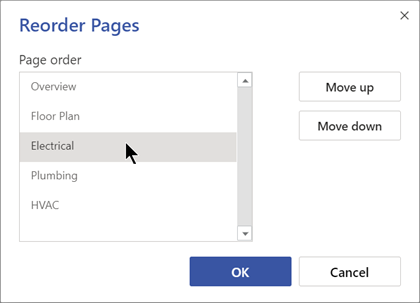Utilisez les onglets de page sous le canevas de dessin pour modifier l’ordre des pages dans un fichier de dessinVisio.
Réorganiser rapidement les pages
-
Pour modifier l’ordre des pages, faites glisser un onglet de page
Réorganiser et renommer les pages en même temps
Si vous avez utilisé des noms de page par défaut (par exemple Page-1, Page-2, et ainsi de suite), Visio peut renommer les pages pour conserver la même numérotation logique pendant que vous les récommandez
-
Cliquez avec le bouton droit sur un onglet de page, puis sélectionnez Réorganiser.
-
Sélectionnez Mettre à jour les numéros de page pour avoir Visio renuméroter les noms des pages pour refléter le nouvel ordre.
-
Sélectionnez la page que vous souhaitez déplacer. Utilisez un bouton de direction pour déplacer la page à la position souhaitée.
Pages de premier plan et d’arrière-plan
-
Dans la zone d’onglet de page, les pages de premier plan apparaissent toujours à gauche et les pages d’arrière-plan à droite.
-
Les pages d’arrière-plan ne peuvent pas être réorganisées. Ils apparaissent toujours sur le côté droit de la zone d’onglet de page dans l’ordre dans lequel ils ont été créés.
Renommer une page
Par défaut, les noms de page ont des numéros pour garantir que chaque nom est unique, mais vous pouvez renommer n’importe quelle page :
-
Cliquez avec le bouton droit sur l’onglet de la page, puis sélectionnez Renommer.
Le nom est mis en surbrillance.
-
Entrez le nom que vous souhaitez attribuer à la page.
-
Appuyez sur Entrée lorsque vous avez terminé.
Réorganiser des pages
-
Sélectionnez et conservez un nom d’onglet de page. Faites-le glisser vers la droite ou vers la gauche jusqu’à la position où vous souhaitez vous déplacer, puis relâchez le bouton de la souris.
Vous pouvez également cliquer avec le bouton droit sur l’onglet de la page et sélectionner Réorganiser les pages pour utiliser notre boîte de dialogue pour la réorganisation. Utilisez ensuite le bouton Monter ou Descendre pour déplacer la page à la position souhaitée :
Sélectionnez OK pour indiquer à Visio de déplacer la page.
Renommer une page
Par défaut, les pages sont nommées avec des numéros pour s’assurer que chacune a un nom unique, mais vous pouvez renommer n’importe quelle page :
-
Cliquez avec le bouton droit sur un onglet de page, puis sélectionnez Renommer.
-
Dans la zone Renommer la page en , entrez le nom souhaité pour la page.
-
Sélectionnez OK.